PS如何进行远程链接设置?
溜溜自学 平面设计 2022-06-21 浏览:734
大家好,我是小溜,有时候我们不在电脑面前,但是又着急要对图片进行一些操作,这种情况我们可以进行远程链接设置,那么具体要如何操作呢?下面小溜就给大家分享下,PS如何进行远程链接设置的方法,希望能帮助到大家。
想要更深入的了解“PS”可以点击免费试听溜溜自学网课程>>
工具/软件
硬件型号:微软Surface Laptop Go
系统版本:Windows7
所需软件:PS2017
方法/步骤
第1步
首先,我们点击编辑菜单下方的远程连接命令按钮。
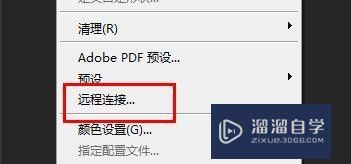
第2步
然后,我们就可以在这里看到这个页面。
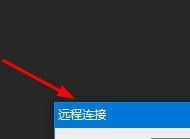
第3步
接下来,我们可以在这里设置服务器名称。

第4步
以及,我们还能在下方设置密码等属性。

第5步
设置完成后,我们点击是否启动。

第6步
最后,我们还能在这里查看主机与IPV4的地址。
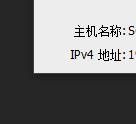
注意/提示
好啦,本次小溜为大家分享的“PS如何进行远程链接设置?”就到这里啦,如果恰好对你有用的话记得点赞哦!本站会持续分享更多实用的内容,以及相关的学习课程,需要的朋友快多多支持溜溜自学吧!
相关文章
距结束 05 天 18 : 32 : 42
距结束 01 天 06 : 32 : 42
首页








